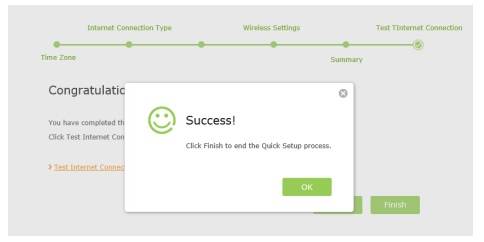سلام به همراهان همیشگی فروشگاه ژوپیتل . با آموزش تنظیم روتر بیسیم و دوباند AC1200 تی پی لینک مدل Archer C50 در خدمت شما هستیم.
توضیحات قطعات
| توضیحات | آیتم |
| برای اتصال روتر به پریز برق از طریق آداپتور برق ارائه شده است. | پورت پاور |
| این دکمه را فشار دهید تا روتر روشن یا خاموش شود. | دکمه ی روشن/خاموش |
| استفاده به عنوان دکمه WPS: با فشار دادن این دکمه برای کمتر از 5 ثانیه عملکرد WPS فعال می شود. اگر دستگاه های سرویس گیرنده شما، مانند آداپتورها، از WiFi Protected Setup پشتیبانی می کنند، می توانید این دکمه را فشار دهید تا به سرعت یک اتصال بین روتر و دستگاه های کاربر برقرار شود و به طور خودکار امنیت بی سیم را برای شبکه بی سیم خود پیکربندی کنید.
استفاده به عنوان دکمه تنظیم مجدد: این دکمه را بیش از 5 ثانیه فشار داده و نگه دارید تا روتر مجدداً تنظیم شود. |
Reset/WPS |
| برای اتصال به یک دستگاه ذخیره سازی USB 2.0 یا یک پرینتر USB 2.0 |
USB 2.0 |
| برای اتصال روتر مودم به اینترنت پورت را به اسپلیتر وصل کنید یا پورت را مستقیماً از طریق کابل تلفن به جک تلفن وصل کنید. |
DSL |
| پورت های (1،2،3،4) روتر را به رایانه های شخصی محلی متصل می کنند. | پورت های اترنت (1،2،3،4) |
برای اتصال از طریق مودم TP-Link Archer C50، باید وارد درگاه مودم خود شوید.
توجه: این کار را میتوان در اکثر دستگاههای تلفن همراه انجام داد، اما توصیه میکنیم در صورت داشتن رایانه، این مراحل را با رایانه خود انجام دهید.
چگونه به مودم TP-Link Archer C50 خود وارد شویم؟
برای دسترسی به رابط مودم، مطمئن شوید که دستگاه شما از طریق یک اتصال سیمی یا بی سیم به مودم شما متصل است.
از مرورگر خود http://192.168.1.1 را در نوار آدرس تایپ کنید و Enter را بزنید. اگر آدرس IP کار نمی کند یا اگر تغییر کرده است، آدرس IP روتر خود را بررسی کنید.

اگر صفحه ورود به سیستم از شما خواسته شد، برای ادامه روی Log In کلیک کنید. هیچ رمز عبوری به طور پیش فرض فعال نیست. در غیر این صورت با رمزی که برای روتر مودم تعیین کرده اید وارد شوید.
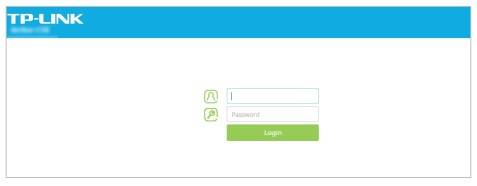
پس از ورود به سیستم، Quick Setup ظاهر می شود، برای ادامه روی Next کلیک کنید.
منطقه زمانی خود را از لیست انتخاب کنید و روی Next کلیک کنید.
نوع اتصال اینترنت ظاهر می شود، PPPoE را برای نوع اتصال انتخاب کنید:
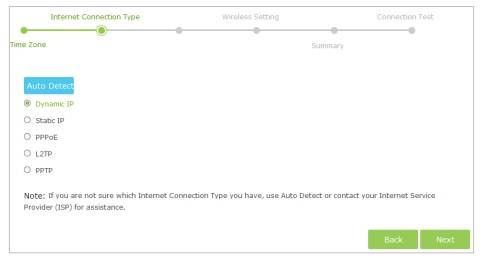
نام کاربری و رمز عبوری که در اختیار شما قرار داده شده وارد کنید.
اطلاعات کاربری وای فای خود را شخصی سازی کنید و روی Next کلیک کنید.
جزئیات زیر را دنبال کنید تا به صفحه خلاصهای برسد و همه چیز آماده باشید.
روی دکمه Finish کلیک کنید تا تنظیمات سریع تکمیل شود.
اگر روش Setup Wizard ناموفق بود،
برای ورود به صفحه تنظیمات به Basic و سپس به Internet در سمت چپ بروید.
نوع اتصال اینترنت خود را از لیست انتخاب کنید، سپس نام کاربری و رمز عبوری که به شما ارائه شده است را وارد کنید.
برای اعمال تغییرات روی ذخیره (Save) کلیک کنید.
3 تا 5 دقیقه صبر کنید تا مودم TP-Link Archer C50 آنلاین شود، سپس سرویس را تست کنید.
ممنون از همراهی شما عزیزان . امیدواریم این مطالب برای شما مفید بوده باشه.